Jak korzystać z bloku wszystkich recenzji WooCommerce?
Opublikowany: 2022-09-14Większość współczesnych klientów zapozna się z recenzjami produktów przed dokonaniem nawet najmniejszego zakupu. Włączenie recenzji użytkowników dla własnych produktów pomaga budować zaufanie nowych klientów i pozwala im dzielić się ważnymi informacjami z innymi kupującymi. Jednym z najlepszych sposobów wyświetlania recenzji w Twojej witrynie jest użycie bloku Wszystkie recenzje WooCommerce.
W tym artykule porozmawiamy o tym, jak działa blok Wszystkie recenzje WooCommerce. Pokażemy Ci, jak dodać go do swojej witryny, skonfigurować i efektywnie z niego korzystać. Chodźmy do pracy!
Jak dodać blok wszystkich recenzji WooCommerce do swojego posta lub strony?
Blok Wszystkie recenzje WooCommerce umożliwia wyświetlenie listy najnowszych recenzji produktów w Twojej witrynie. Domyślnie blok wyświetla recenzje dla każdego przedmiotu, co oznacza, że odwiedzający będą mieli wgląd w to, jak zadowoleni są Twoi najnowsi klienci.
Aby użyć tego bloku, otwórz Edytor bloku dla strony lub posta, w którym chcesz zaprezentować recenzje. Wybierz opcję dodania nowego bloku i użyj narzędzia wyszukiwania, aby wyszukać opcję Wszystkie recenzje :
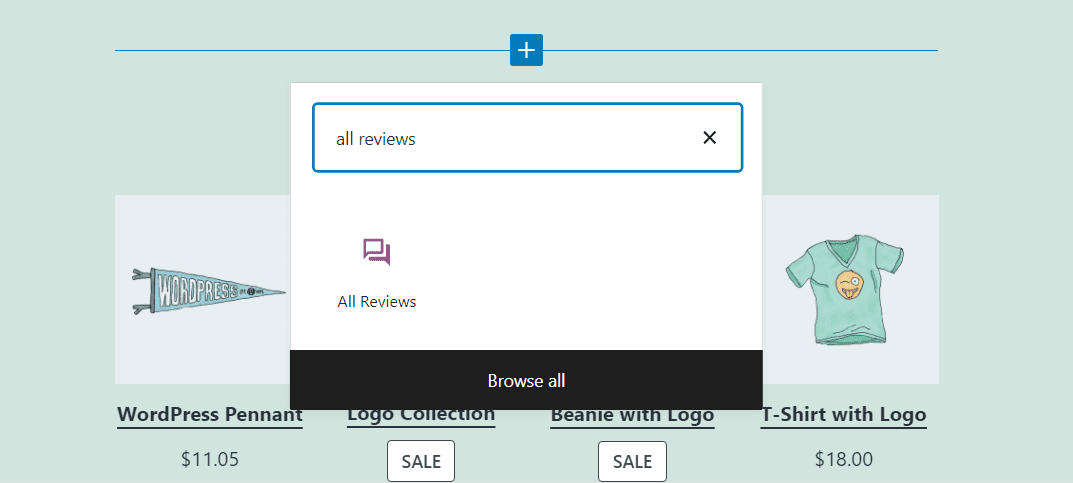
Pamiętaj, że blok Wszystkie recenzje jest dostępny tylko wtedy, gdy korzystasz z WooCommerce. Jeśli wtyczka nie jest aktywna, nie będziesz mieć dostępu do żadnych bloków WooCommerce w Edytorze bloków.
Po umieszczeniu bloku Wszystkie recenzje wyświetli się lista wszystkich najnowszych recenzji w Twoim sklepie:
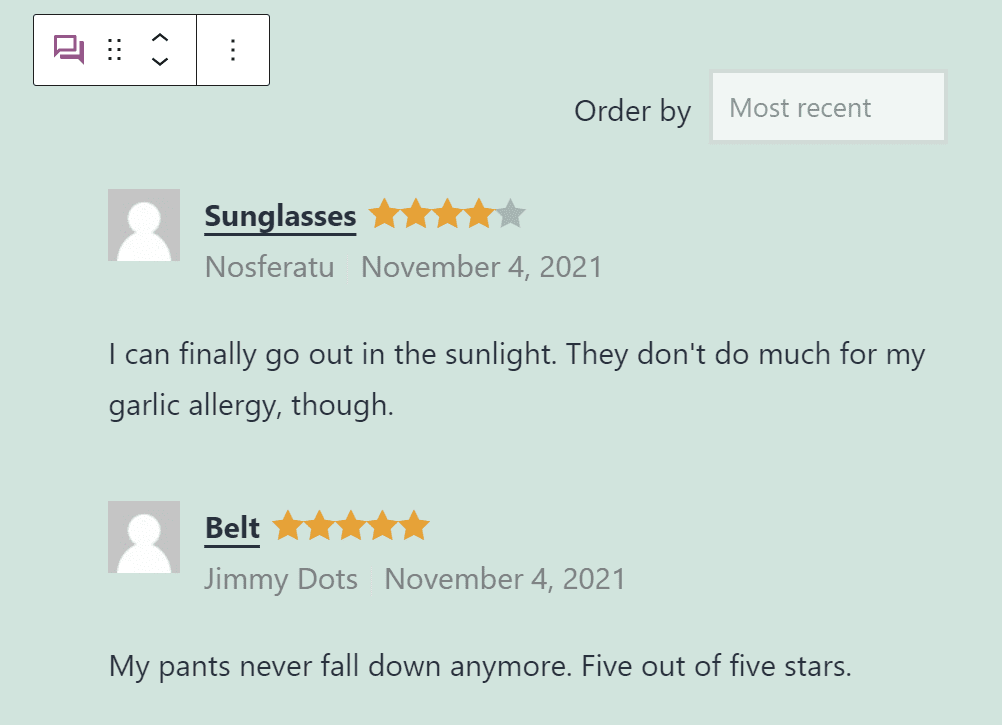
Domyślnie każda recenzja zawiera imię i nazwisko klienta, treść jego recenzji, ocenę, datę jej napisania oraz zdjęcie profilowe. Masz jednak pełną kontrolę nad tym, jak recenzje są wyświetlane w bloku Wszystkie recenzje , co pokażemy w następnej sekcji.
Wszystkie recenzje Ustawienia i opcje blokowania WooCommerce
W przeciwieństwie do większości innych bloków, blok Wszystkie recenzje WooCommerce nie oferuje żadnych opcji formatowania. Oznacza to, że nie możesz zmienić jego wyrównania ani układu. Jednak blok oferuje różne ustawienia, które umożliwiają skonfigurowanie elementów, które zawiera.
Aby uzyskać dostęp do ustawień tego bloku, wybierz go w edytorze, a następnie kliknij ikonę w kształcie koła zębatego w prawym górnym rogu ekranu. Po prawej stronie pojawi się menu zawierające wszystkie ustawienia dostępne dla bloku Wszystkie recenzje .
Ustawienia zawartości
Pierwsza część menu ustawień pozwala zdecydować, jakie elementy będą wyświetlane w bloku dla każdej recenzji:
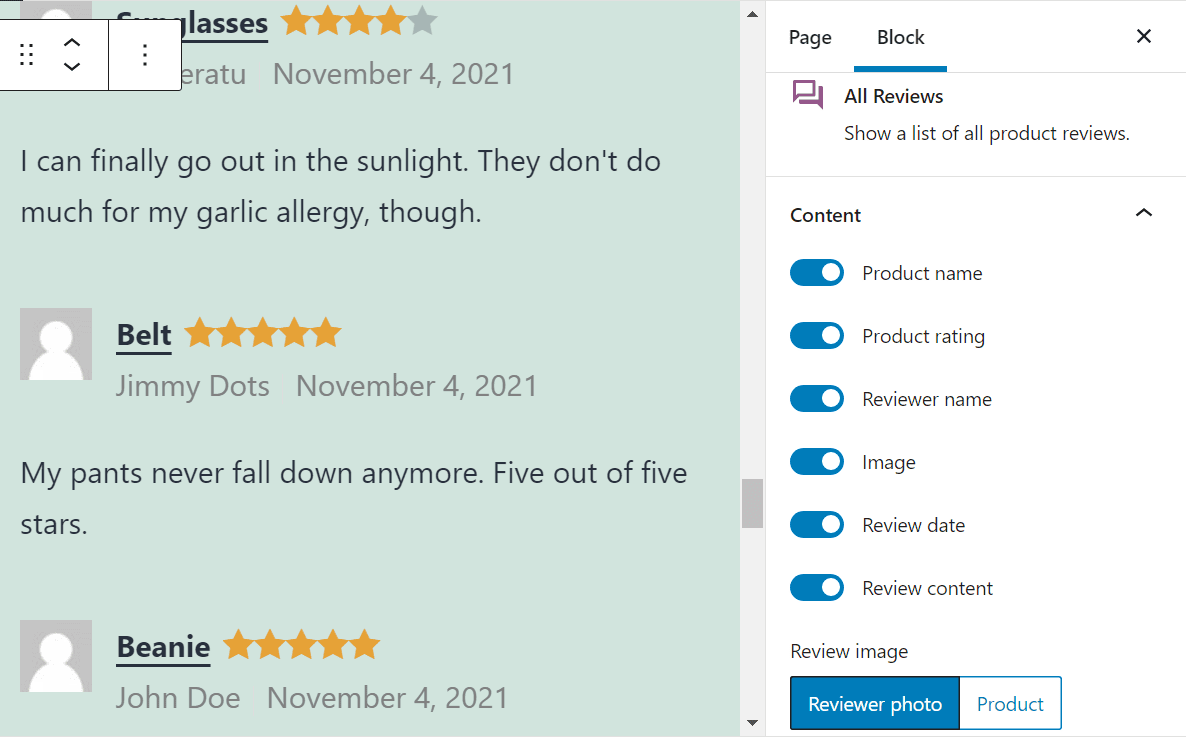
Możesz wybrać, czy uwzględniać imiona i nazwiska recenzentów, zdjęcia profilowe, daty, treść recenzji i oceny produktów. W większości przypadków zalecamy uwzględnienie wszystkich tych elementów.
Możesz jednak zdecydować się na wyłączenie dat recenzji, jeśli zakupy nie są dokonywane zbyt często, aby nie zniechęcać potencjalnych klientów. Na koniec możesz wybrać między wyświetlaniem zdjęć recenzentów (ich zdjęć profilowych) lub zdjęć produktów obok każdej recenzji.
Ustawienia listy
W następnej sekcji możesz zdecydować, w jakiej kolejności wyświetlać recenzje i ile z nich ma być wyświetlanych. Domyślnie blok Wszystkie recenzje wyświetla najnowsze recenzje w całym sklepie. Możesz jednak również wybrać wyświetlanie recenzji od najwyżej do najniżej ocenianych i na odwrót.
Możesz także skonfigurować liczbę dodatkowych recenzji, które pojawią się, gdy użytkownicy klikną przycisk Załaduj więcej (lub całkowicie wyłącz tę opcję):
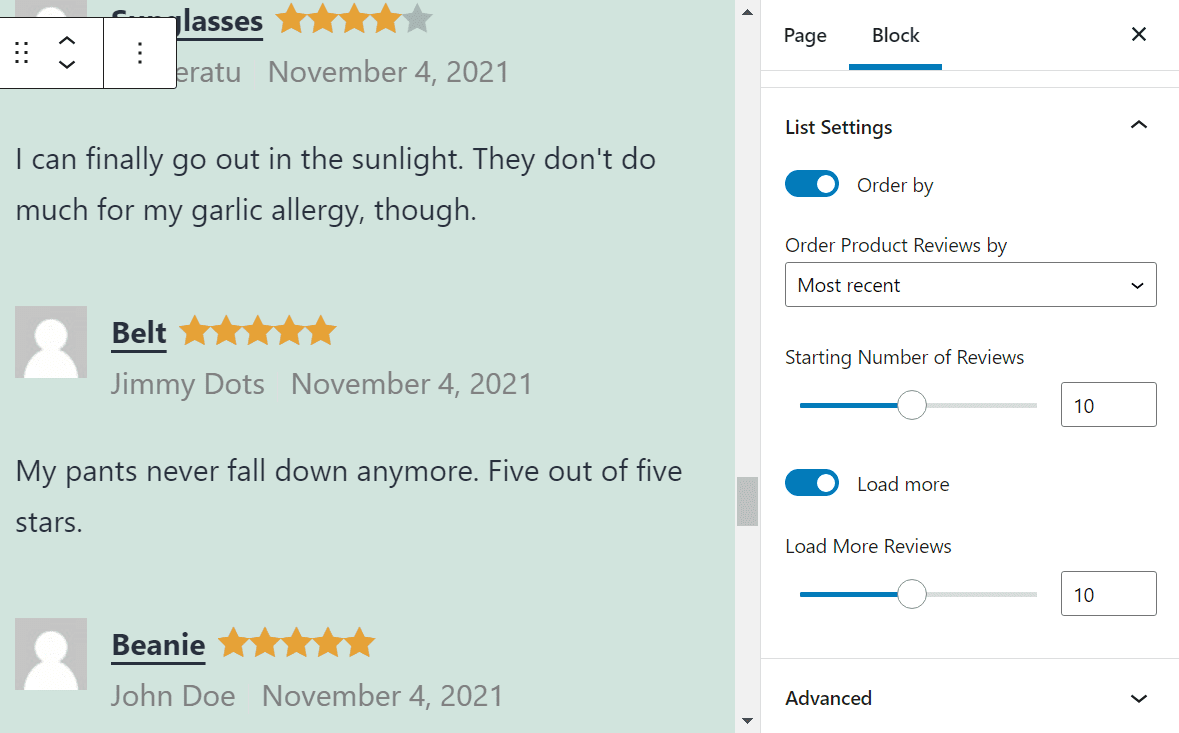
Kolor tekstu
W następnej sekcji możesz dostosować kolor tekstu w bloku Wszystkie recenzje. Aby zmienić kolor tekstu, kliknij opcję koloru tekstu. Następnie możesz wybrać jeden z domyślnych kolorów motywu lub wybrać kod szesnastkowy, aby dodać własny niestandardowy kolor.
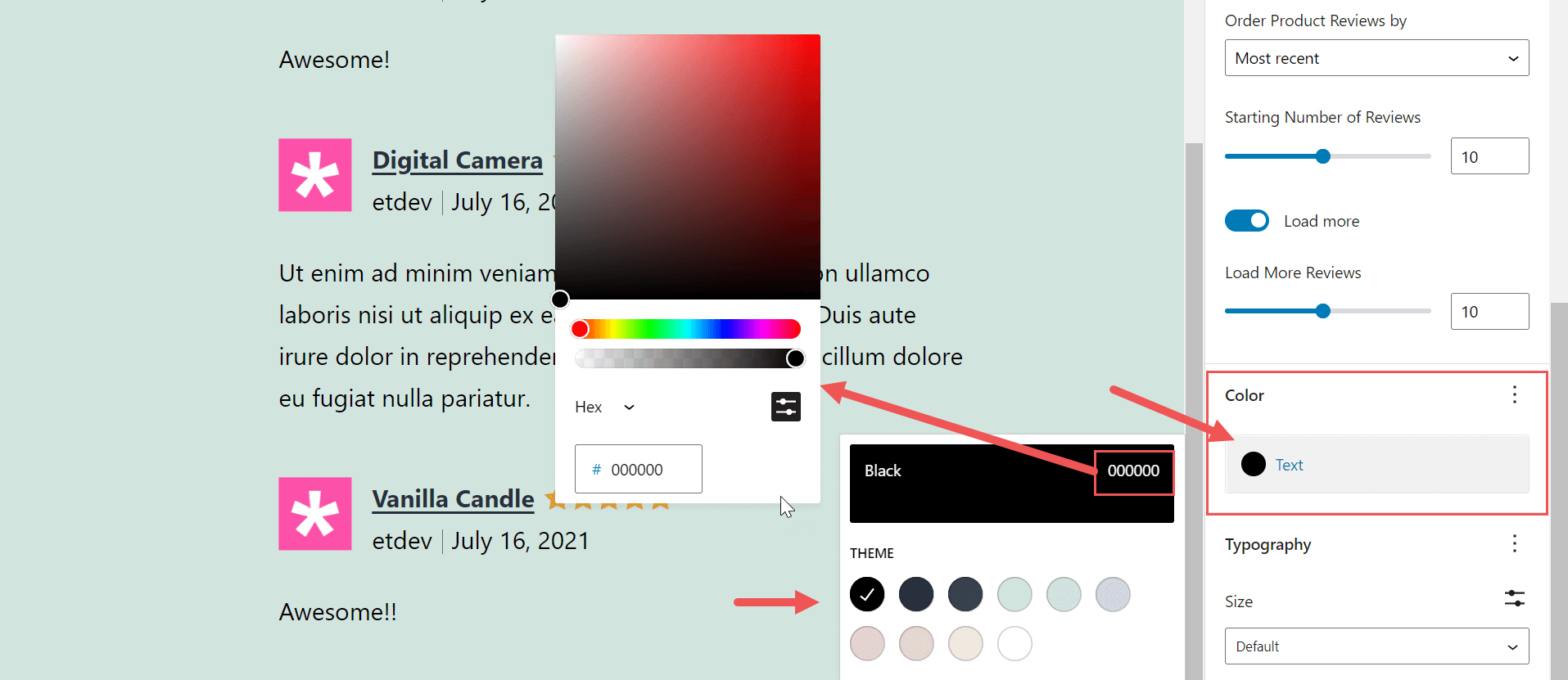
Rozmiar czcionki
Oprócz koloru tekstu możesz również zmienić rozmiar czcionki dla bloku Wszystkie recenzje w ustawieniach Typografia. Aby zmienić rozmiar czcionki, kliknij ikonę plusa na przełączniku Typografia i wybierz rozmiar czcionki. Możesz tam wybrać jeden z wbudowanych rozmiarów czcionki motywu lub kliknąć ikonę dostosowywania, aby dodać własną niestandardową wartość rozmiaru czcionki.

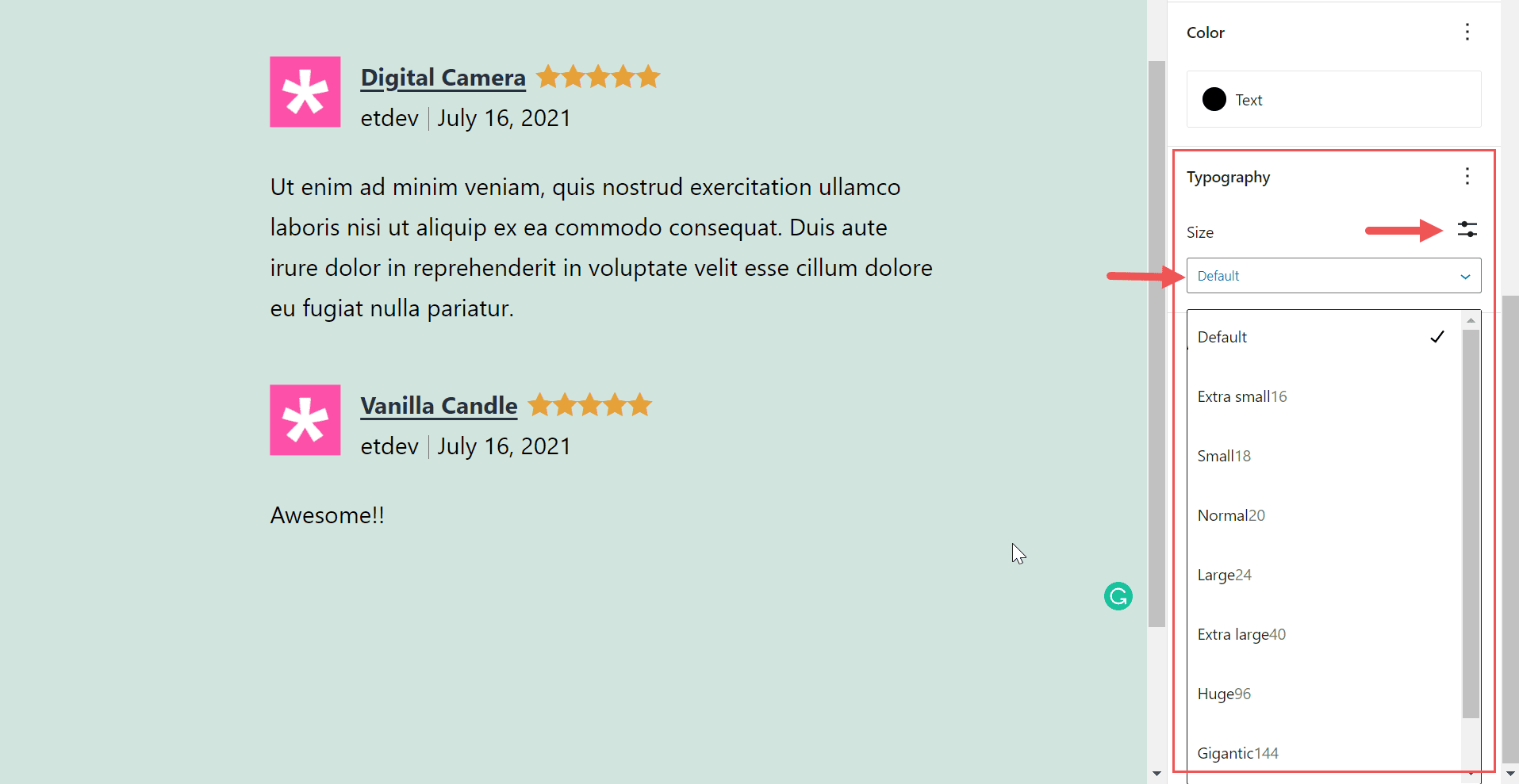
Dodatkowe klasy CSS
Wreszcie w menu ustawień bloku Wszystkie recenzje znajduje się karta Zaawansowane , która umożliwia dodawanie nowych klas CSS do elementu. Możesz użyć tych klas CSS, aby zmodyfikować styl bloku, jeśli nie masz nic przeciwko używaniu arkuszy stylów.
Wskazówki i najlepsze praktyki dotyczące skutecznego korzystania z blokady wszystkich recenzji WooCommerce
W większości przypadków zalecamy wyświetlanie bloku Wszystkie recenzje na stronie głównej i/lub stronach docelowych Twojego sklepu. To pokazuje nowym odwiedzającym, jak zadowoleni są od razu byli klienci, zachęcając ich do pozostania w pobliżu. Co więcej, jeśli masz wiele ostatnich ocen, wyświetlanie dat recenzji może pokazać odwiedzającym, że uzyskujesz dużą sprzedaż. To z kolei może pomóc w jeszcze większym budowaniu zaufania.
Jeśli Twój sklep nadal się rozwija, zalecamy zamiast tego pokazywanie recenzji z najwyższymi ocenami. Jeśli to zrobisz, sugerujemy również wyłączenie dat recenzji, aby odwiedzający nie byli zniechęceni, jeśli nie ma żadnych ostatnich wyprzedaży.
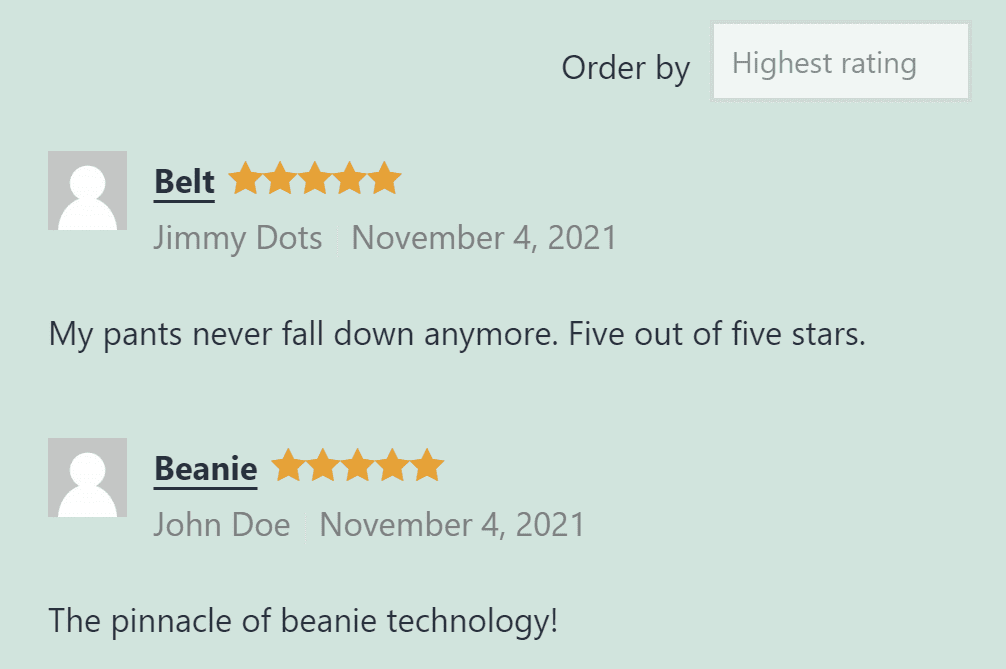
Jeśli chodzi o wyświetlanie zdjęć profilowych użytkowników lub zdjęć produktów, wybór należy do Ciebie. Wyświetlanie zdjęć klientów może sprawić, że recenzje będą wyglądać bardziej wiarygodnie i nadać im ludzki charakter. Będzie to jednak skuteczne tylko wtedy, gdy większość klientów ustawi zdjęcia profilowe. W przeciwnym razie zazwyczaj lepiej jest wyświetlać zdjęcia produktów obok każdej recenzji, aby potencjalni klienci mogli rzucić okiem na to, co oferujesz.
Często zadawane pytania dotyczące bloku wszystkich recenzji WooCommerce
Jeśli masz jakiekolwiek pytania dotyczące korzystania z bloku Wszystkie recenzje , postaramy się je omówić tutaj. Zacznijmy od porozmawiania o tym, jak stylizować ten poręczny klocek.
Czy mogę zmienić styl lub układ bloku Wszystkie recenzje?
Blok Wszystkie recenzje nie umożliwia zmiany jego układu. Po umieszczeniu bloku recenzje pojawią się na liście jednokolumnowej. Możesz jednak zmienić kolor tekstu lub rozmiar czcionki za pomocą opcji Kolor i Typografia. Możesz także dodać niestandardowe klasy CSS, aby kierować blokiem Wszystkie recenzje w niestandardowym arkuszu CSS.
Czy są jakieś inne bloki recenzji WooCommerce, których mogę użyć?
WooCommerce jest dostarczany z kilkoma blokami recenzji, których możesz użyć w swoim sklepie. Na przykład istnieje opcja Recenzje według bloku produktów, która umożliwia wyświetlanie recenzji dla poszczególnych produktów. Będziesz mieć również dostęp do recenzji według bloku kategorii, który umożliwia wyświetlanie recenzji z określonych kategorii produktów.
Gdy korzystasz z bloku Wszystkie recenzje , nie możesz filtrować recenzji według produktu lub kategorii. Blok pozwala jednak wybrać, w jakich recenzjach zamówień będą wyświetlane.
Gdzie powinienem umieścić blok wszystkich recenzji w WordPressie?
Ponieważ blok Wszystkie recenzje wyświetla recenzje wszystkich produktów w Twoim sklepie, warto umieścić go na jednej z głównych stron Twojej witryny. Zarówno strona główna, jak i strony Sklepu są idealnymi miejscami docelowymi dla tego bloku. Alternatywnie możesz skonfigurować stronę tylko do wyświetlania recenzji i link do niej w menu nawigacyjnym.
Wniosek
Blok Wszystkie recenzje WooCommerce umożliwia wyświetlanie najnowszych recenzji dla wszystkich produktów w Twoim sklepie. Możesz również skonfigurować ten blok, aby wyświetlać recenzje od najwyższych do najniższych ocen i odwrotnie (chociaż nie zalecamy tego drugiego podejścia).
Ten blok to doskonały sposób na pokazanie odwiedzającym, jak bardzo klienci kochają Twoje produkty. Jeśli masz dużo ostatnich recenzji, może to również oznaczać, że prowadzisz aktywny sklep z dużym wolumenem sprzedaży.
Aby uzyskać więcej informacji, zapoznaj się z ostatecznym przewodnikiem po blokach WooCommerce.
Masz pytania dotyczące korzystania z bloku Wszystkie recenzje w WooCommerce? Zapytaj w sekcji komentarzy poniżej!
